Há duas formas de configurar o ponteiro do mouse para jogos. Você pode usar:
OBSERVAÇÃO: para obter ajuda sobre optar entre detecção de aplicativo e memória integrada, consulte a resposta 360023247934.
Configurando o ponteiro com detecção de aplicativo
O G600 Gaming Mouse oferece suporte a estas personalizações do ponteiro:
- Níveis de DPI — Configurar até cinco de 200 a 8200 em incrementos de 50 DPI.
- Taxa de transmissão — Atualizar de 125/s (tempo de resposta de 8 ms) a 1000/s (tempo de resposta de 1 ms).
- Configurações do ponteiro por perfil — Ativar comportamentos diferentes do ponteiro em cada perfil.
- Configurações separadas dos eixos X/Y — Configurar níveis de DPI de X e Y de forma independente.
- Aceleração — Melhorar a precisão do ponteiro.
Para configurar o ponteiro usando a detecção de aplicativo:
-
Abra o Logitech Gaming Software:
Iniciar > Todos os programas > Logitech > Logitech Gaming Software 8.x -
Ative o modo Detecção automática de jogos clicando no botão de alternância à direita da janela.

-
Clique no ícone do ponteiro na parte inferior da janela.

A janela Configurações do ponteiro é exibida:
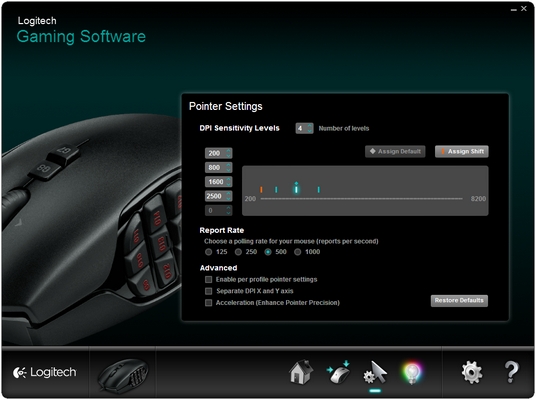
-
Em Níveis de sensibilidade de DPI, arraste a marca de verificação ao longo do gráfico. Em cada nível de DPI definido, será exibida uma marca de verificação. É possível definir até cinco.
OBSERVAÇÃO: se preferir, você pode editar a lista dos valores de DPI à esquerda do gráfico de 200 a 8200. Em cada nível de DPI definido, será exibida uma marca de verificação no valor arredondado para o 50 mais próximo.
Exemplo: se digitar "632", o software arredondará para 650 DPI.-
Atribuir padrão — (Necessário) Um nível de DPI deve ser sempre o padrão. Para alterar o padrão, clique no nível de DPI que não tenha um losango azul sobre ele e, a seguir, clique em Atribuir padrão.
Este é o nível de DPI ao qual o mouse retornará quando você:- Pressionar o botão do DPI padrão
- Alternar entre perfis
- Ligar o computador
- Tirar o computador do modo de suspensão
-
Atribuir Shift — (Opcional) Um Shift DPI é um nível de DPI que pode ser temporariamente ativado pressionando o botão DPI Shift. Para definir o Shift DPI, selecione o nível de DPI que não esteja realçado em laranja e clique em Atribuir Shift. Isso permite extrema precisão ou velocidade do mouse quando necessário. O mouse voltará ao nível de DPI atual quando o botão for liberado.
DICA: os botões atribuídos como Mais DPI, Menos DPI e Ciclo de DPI permitirão alterar rapidamente entre os níveis de DPI.
-
-
Altere a taxa de transmissão caso não queira usar o padrão de 500 transmissões/segundos (tempo de resposta de 2 ms). Isso controla a frequência com a qual o mouse atualiza a sua posição no computador.
OBSERVAÇÃO: a taxa disponível é de 125/s (tempo de resposta de 8 ms) a 1000/s (tempo de resposta de 1 ms). Você pode:- Diminuir o uso do processador reduzindo a taxa de transmissão.
- Aumentar a resposta do mouse aumentando a taxa de transmissão.
DICA: para a maioria dos PCs, recomenda-se uma taxa de transmissão de 500.
-
Faça as seleções de sua preferência em Avançado. As opções são:
-
Ativar as configurações do ponteiro por perfil - Selecione esta opção para permitir que cada perfil tenha um comportamento diferente do ponteiro (consulte a resposta 26861 para obter ajuda).
DICA: recomendamos não marcar esta opção na configuração inicial. -
Separar configurações de DPI dos eixos X e Y — Selecione esta opção para configurar os níveis de DPI de X e Y de forma independente.
DICA: recomendamos não marcar esta opção na configuração inicial. -
Aceleração (Melhorar a precisão do ponteiro) — Selecione esta opção para usar a aceleração “Melhorar a precisão do ponteiro" do Windows.
DICA: para obter precisão durante os jogos, recomendamos não marcar esta opção, mas você pode ativá-la se preferir a sensação da aceleração padrão do Windows.
-
Ativar as configurações do ponteiro por perfil - Selecione esta opção para permitir que cada perfil tenha um comportamento diferente do ponteiro (consulte a resposta 26861 para obter ajuda).
Configurando o ponteiro usando a memória integrada
Para configurar o ponteiro usando a memória integrada:-
Abra o Logitech Gaming Software:
Iniciar > Todos os programas > Logitech > Logitech Gaming Software 8.x -
Ative o modo Memória integrada clicando no botão de alternância à direita da janela.

-
Clique no ícone do ponteiro na parte inferior da janela.

A tela muda e mostra o menu de configuração do ponteiro.
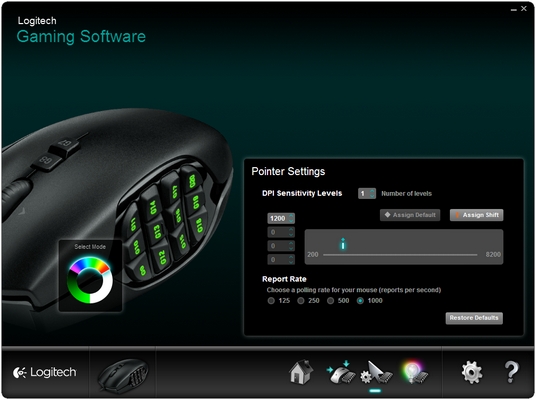
-
Na roda Selecionar modo, escolha o modo que deseja configurar.
OBSERVAÇÕES:- O G600 possui três modos que podem ser selecionados ao clicar nas diferentes seções da roda.
- Cada modo pode ter sua iluminação, configurações do ponteiro e atribuições de botão.
- É possível usar qualquer botão designado como Alternância de modo para alternar entre os modos (o padrão é G8).
-
Em Níveis de sensibilidade de DPI, é possível definir os quatro níveis de DPI. Para alterar a velocidade de cada nível, arraste a marca de verificação para o DPI desejado.
OBSERVAÇÃO: se preferir, você pode editar a lista dos valores de DPI à esquerda do gráfico de 200 a 8200. Em cada nível de DPI definido, será exibida uma marca de verificação no valor arredondado para o 50 mais próximo.Exemplo: se digitar "632", o software arredondará para 650 DPI.
-
Atribuir padrão — (Necessário) Um nível de DPI deve ser sempre o padrão. Para alterar o padrão, clique no nível de DPI que não tenha um losango azul sobre ele e, a seguir, clique em Atribuir padrão. Este é o nível de DPI ao qual o mouse retornará quando você:
- Pressionar o botão do DPI padrão
- Alternar entre perfis
- Ligar o computador
- Tirar o computador do modo de suspensão
- Atribuir Shift — (Opcional) Um Shift DPI é um nível de DPI que pode ser temporariamente ativado pressionando o botão DPI Shift. Para definir o Shift DPI, selecione o nível de DPI que não esteja realçado em laranja e clique em Atribuir Shift. Isso permite extrema precisão ou velocidade do mouse quando necessário. O mouse voltará ao nível de DPI atual quando o botão for liberado.
DICA: os botões atribuídos como Mais DPI, Menos DPI e Ciclo de DPI permitirão alterar rapidamente entre os níveis de DPI.
-
Atribuir padrão — (Necessário) Um nível de DPI deve ser sempre o padrão. Para alterar o padrão, clique no nível de DPI que não tenha um losango azul sobre ele e, a seguir, clique em Atribuir padrão. Este é o nível de DPI ao qual o mouse retornará quando você:
-
É possível alterar a Taxa de transmissão clicando em outra opção de “transmissões por seção". A taxa de transmissão controla a frequência com a qual o mouse atualiza a sua posição no computador. A taxa possível é de 125/s (tempo de resposta de 8 ms) a 1000/s (tempo de resposta de 1 ms).
Você pode:
- Diminuir o uso do processador reduzindo a taxa de transmissão.
- Aumentar a resposta do mouse aumentando a taxa de transmissão.
Observação Importante: A ferramenta de atualização de firmware não é mais suportada ou mantida pela Logitech. É altamente recomendável usar o Logi Options+ para seus dispositivos Logitech compatíveis. Estamos à sua disposição para ajudar com qualquer situação durante esta transição.
Observação Importante: O Logitech Preference Manager não é mais suportado ou mantido pela Logitech. É altamente recomendável usar o Logi Options+ para seus dispositivos Logitech compatíveis. Estamos à sua disposição para ajudar com qualquer situação durante esta transição.
Observação Importante: O Logitech Control Center não é mais suportado ou mantido pela Logitech. É altamente recomendável usar o Logi Options+ para seus dispositivos Logitech compatíveis. Estamos à sua disposição para ajudar com qualquer situação durante esta transição.
Observação Importante: O Logitech Connection Utility não é mais suportado ou mantido pela Logitech. É altamente recomendável usar o Logi Options+ para seus dispositivos Logitech compatíveis. Estamos à sua disposição para ajudar com qualquer situação durante esta transição.
Observação Importante: O Software Unifying não é mais suportado ou mantido pela Logitech. É altamente recomendável usar o Logi Options+ para seus dispositivos Logitech compatíveis. Estamos à sua disposição para ajudar com qualquer situação durante esta transição.
Observação Importante: O software SetPoint não é mais suportado ou mantido pela Logitech. É altamente recomendável usar o Logi Options+ para seus dispositivos Logitech compatíveis. Estamos à sua disposição para ajudar com qualquer situação durante esta transição.
PERGUNTAS FREQUENTES
Não há produtos disponíveis para esta seção
